L'écho dans les vidéos peut être gênant et nuire à la clarté et au professionnalisme du son. En 2025, plusieurs outils en ligne gratuits permettent d’enlever facilement l'écho dans les vidéos. Ce guide vous aidera à améliorer la qualité sonore de vos vidéos YouTube grâce à des solutions en ligne simples.

Qu'est-ce Qu'un Echo dans une Vidéo ?
Dans une vidéo, un écho se produit lorsque les ondes sonores rebondissent sur les objets et sont enregistrées plusieurs fois par le microphone, produisant une impression différée et répétée. Ce problème est fréquent avec des microphones de mauvaise qualité ou dans de grands espaces vides. Une suramplification peut fausser les bruits de fond, obscurcir les conversations et nuire à l'expérience globale.
Comment Enlever L'écho d'une Vidéo en Ligne Gratuitement
Réduire l'écho des vidéos est essentiel pour une qualité audio claire et professionnelle. Des outils en ligne simplifient et optimisent la suppression du bruit de fond des vidéos en ligne, sans nécessiter de logiciel coûteux.
-
1. Importez le Fichier Vidéo
Importez votre vidéo sur Media.io depuis n'importe quel navigateur en cliquant sur le bouton « Importer » ou en glissant-déposant le fichier. Cet outil prend en charge plusieurs formats vidéo, ce qui facilite la suppression de l'écho.

-
2. Sélectionnez le Type de Bruit à Supprimer
Choisissez le type de bruit spécifique, comme l'écho, le bourdonnement de fond ou les parasites, parmi les options de réduction du bruit. Cliquez sur « Réduire le bruit maintenant » pour traiter l'audio et supprimer les distorsions indésirables, garantissant ainsi un son plus clair.

-
3. Téléchargez et Enregistrez le Fichier Sans Bruit
Prévisualisez la vidéo traitée pour confirmer les améliorations. Si vous êtes satisfait, téléchargez la vidéo sans bruit sur votre ordinateur ou enregistrez-la sur un espace de stockage cloud pour un accès et un partage faciles.

Comment Enlever L'écho d'une Vidéo dans Edimakor
Edimakor propose une solution rapide et efficace pour supprimer l'écho de vos vidéos, leur conférant un son plus clair et professionnel. Grâce à son interface intuitive, vous pouvez améliorer la qualité audio en quelques étapes seulement.
-
1. Ouvrez HitPaw Edimakor (éditeur vidéo)
Lancez Edimakor sur votre ordinateur et attendez qu'il se charge. Assurez-vous d'avoir une connexion internet stable pour un fonctionnement optimal.
-
2. Importez Votre Vidéo dans Edimakor
Ouvrez Edimakor, accédez à « Sélectionner le média », puis « Importer la vidéo ». Choisissez le fichier vidéo sur votre ordinateur et ajoutez-le à la timeline par glisser-déposer. Assurez-vous que la vidéo est correctement positionnée avant de continuer.

-
3. Appliquez la Réduction du Bruit
Accédez au menu latéral, sélectionnez Audio, puis cliquez sur Réduction du bruit. Edimakor téléchargera et appliquera automatiquement la réduction du bruit, éliminant ainsi les échos indésirables et améliorant la clarté du son. Vous pouvez également affiner les paramètres pour de meilleurs résultats.

-
4. Prévisualisez et Exportez la Vidéo
Une fois l'effet de réduction du bruit appliqué, prévisualisez votre vidéo pour vous assurer que le son est clair et professionnel. Si tout est parfait, ajustez les paramètres finaux et cliquez sur Exporter pour enregistrer votre vidéo de haute qualité et sans écho.
Comment Enlever L'écho d'une Vidéo dans Capcut
CapCut offre un moyen simple de supprimer l'écho et les bruits indésirables de vos vidéos. Suivez ces étapes simples pour supprimer facilement le bruit de fond de vos vidéos CapCut.
-
1. Importez Votre Vidéo
Accédez au site web de CapCut et connectez-vous. Cliquez sur le bouton « Cliquer pour Importer » pour importer votre fichier vidéo. Une fois téléchargé, glissez-déposez la vidéo sur la timeline pour la modifier.

-
2. Appliquer la réduction du bruit
Sélectionnez la vidéo sur la timeline pour afficher la barre d'outils latérale. Cliquez sur « Audio », puis activez « Réduction du bruit » pour supprimer automatiquement l'écho et le bruit de fond.

-
3. Exporter la Vidéo Éditée
Une fois l'écho supprimé, cliquez sur Exporter, nommez votre fichier, sélectionnez la résolution souhaitée et appuyez sur Exporter pour enregistrer la vidéo sans bruit sur votre appareil.

Comment Réduire L'écho d'une Vidéo dans Premiere Pro
Premiere Pro propose un puissant effet de Déréverbération pour supprimer l'écho et la réverbération indésirables de l'audio de votre vidéo. Suivez ces étapes simples pour supprimer la musique de fond d'une vidéo en ligne gratuitement :
-
1. Importez Votre Vidéo et Appliquez la Déréverbération
Ouvrez Premiere Pro et importez votre fichier vidéo. Faites-le glisser sur la timeline. Ensuite, accédez à Effet, sélectionnez l'option Réduction/Restauration du bruit et cliquez sur « Déréverbération ».

-
2. Ajustez les Paramètres Audio
Glissez-déposez l'effet Déréverbération sur la piste audio de la vidéo. Testez les paramètres de temps de réverbération, de coupure basse et de coupure haute pour affiner la réduction du bruit.

-
3. Prévisualisez et Exportez la Vidéo
Après avoir ajusté les paramètres, prévisualisez l'audio pour vous assurer que l'écho est supprimé. Si vous êtes satisfait, exportez la vidéo avec la qualité sonore améliorée.

Comment Utiliser Crumplepop Echo Remover
CrumplePop Echo Remover est un outil avancé qui permet d'éliminer l'écho et la réverbération indésirables des enregistrements audio. Suivez ces étapes pour utiliser CrumplePop Echo Remover efficacement :
-
1. Localisez EchoRemover dans Premiere Pro
Dans Premiere Pro, accédez au menu Effets, puis Effets audio, puis VST3 et sélectionnez CrumplePop. Vous y trouverez le plug-in EchoRemover.

-
2. Appliquez EchoRemover à Votre Clip Audio
Sélectionnez le fichier vidéo ou audio avec un écho dans votre timeline. Double-cliquez ensuite sur EchoRemover ou glissez-déposez le plug-in sur votre clip audio.

-
3. Ouvrez L'interface EchoRemover
Accédez à l'onglet « Effets » en haut à gauche et recherchez FX CrumplePop EchoRemover. Cliquez sur le gros bouton « Modifier » pour afficher l'interface d'EchoRemover et affiner les paramètres.

-
4. Finalisez et Exportez Votre Audio
Ajustez les paramètres pour supprimer efficacement l'écho, prévisualisez les résultats et exportez votre fichier audio ou vidéo avec une qualité sonore améliorée.
Comment Enlever L'écho des Fichiers Audio en Ligne
EaseUS propose une solution en ligne simple pour supprimer l'écho de vos fichiers audio. Suivez ces étapes rapides pour nettoyer votre son sans effort.
-
1. Visitez le Site Web d'EaseUS
Ouvrez votre navigateur web et accédez à l'outil en ligne EaseUS. Dans le menu principal, sélectionnez l'option Réducteur de bruit. Cette fonctionnalité permet d'éliminer l'écho et d'améliorer la clarté de votre audio sans aucune installation de logiciel.

-
2. Importez Votre Fichier Audio
Cliquez sur « Choisir un fichier » pour parcourir et importer votre fichier audio, ou faites-le simplement glisser dans la zone prévue à cet effet. L'outil analysera automatiquement le fichier et commencera le traitement pour supprimer tout bruit ou écho indésirable.

-
3. Téléchargez le Fichier Traité
Une fois le processus de réduction du bruit terminé, vous pouvez prévisualiser le son amélioré pour vous assurer que l'écho a été supprimé. Si vous êtes satisfait du résultat, cliquez sur Télécharger pour enregistrer le fichier audio nettoyé sur votre appareil.

Comment Enlever L'écho d'un Enregistrement
Supprimer l'écho d'un enregistrement audio peut améliorer considérablement la clarté. Audacity propose un moyen simple et gratuit de supprimer l'écho d'une vidéo en ligne, en quelques étapes seulement.
-
1. Importez Votre Fichier Audio dans Audacity
Téléchargez et installez Audacity, puis lancez le programme. Accédez à Fichier, puis Importer et sélectionnez Audio pour importer votre enregistrement.

-
2. Appliquer la réduction du bruit
Sélectionnez la piste entière ou un segment spécifique. Accédez à Effet et sélectionnez Suppression et réparation du bruit, puis cliquez sur Réduction du bruit et sur Obtenir un profil de bruit. Rouvrez le menu et ajustez le curseur Réduction du bruit si nécessaire.

-
3. Ajustez et Sauvegardez Votre Enregistrement
Si le volume diminue, accédez à Effets, puis sélectionnez « Amplifier » pour l'augmenter. Une fois satisfait, exportez votre enregistrement nettoyé en accédant à Fichier, en sélectionnant « Exporter » et en enregistrant votre fichier.

Comment Enregistrer de L'audio Sans Echo dans Edimakor
Edimakor offre un moyen simple d'enregistrer un son cristallin sans écho indésirable. En ajustant les paramètres avant l'enregistrement et en utilisant les outils d'édition intégrés, vous garantissez un son de qualité professionnelle. Suivez ces étapes pour enregistrer un son sans écho avec Edimakor.
-
1. Ouvrez HitPaw Edimakor (éditeur vidéo)
Lancez Edimakor sur votre ordinateur et accédez à la section Média. Cet outil vous permet d'enregistrer, de modifier et d'améliorer vos fichiers audio sans logiciel supplémentaire.

-
2. Sélectionnez L'enregistrement Audio
Accédez à Média, sélectionnez « Enregistrer » et choisissez l'option « Audio » parmi les différentes méthodes d'enregistrement disponibles. Le panneau d'enregistrement s'ouvrira et vous pourrez configurer les paramètres d'entrée.

-
3. Ajustez les Paramètres et Démarrez L'enregistrement
Avant d'enregistrer, sélectionnez le périphérique d'entrée, comme un microphone, réglez le volume et configurez un compte à rebours si nécessaire. Une fois tous les réglages effectués, cliquez sur le bouton Enregistrer pour commencer à enregistrer un son de haute qualité.

-
4. Modifiez L'enregistrement
Lorsque vous arrêtez l'enregistrement audio, il apparaît automatiquement dans la chronologie d'Edimakor. Vous pouvez appliquer diverses améliorations, comme la réduction du bruit, la suppression des voix et des ajustements audio, pour améliorer encore la qualité sonore.

-
5. Exportez L'audio Final
Après le montage, vérifiez votre enregistrement pour en vérifier la clarté. Une fois satisfait, exportez le fichier audio au format de votre choix et enregistrez-le sur votre appareil pour une utilisation ultérieure.

Derniers Mots
Supprimer l'écho de votre vidéo améliore sa qualité et son attrait, garantissant ainsi un son clair et professionnel. Des outils en ligne gratuits peuvent vous aider à réduire l'écho, mais pour un résultat optimal, vous pouvez envisager HitPaw Edimakor (éditeur vidéo) Il offre des fonctionnalités avancées d'amélioration audio, de réduction du bruit et d'édition qui en font un excellent choix pour les créateurs YouTube qui cherchent à affiner la qualité sonore de leurs vidéos.
HitPaw Edimakor (Montage Vidéo)
- Montage vidéo basée sur l'IA sans effort, aucune expérience n'est requise.
- Ajoutez des sous-titres automatiques et des voix off réalistes aux vidéos avec notre IA.
- Convertissez des scripts en vidéos avec notre générateur de scripts IA.
- Explorez une riche bibliothèque d'effets, d'autocollants, de vidéos, d'audios, de musique, d'images et de sons.

Page d'accueil > Conseils de montage vidéo > Comment Enlever L'écho d'une Vidéo en Ligne Gratuitement (2025) | YouTube
Laisser un Commentaire
Créez votre avis sur les articles HitPaw Edimakor

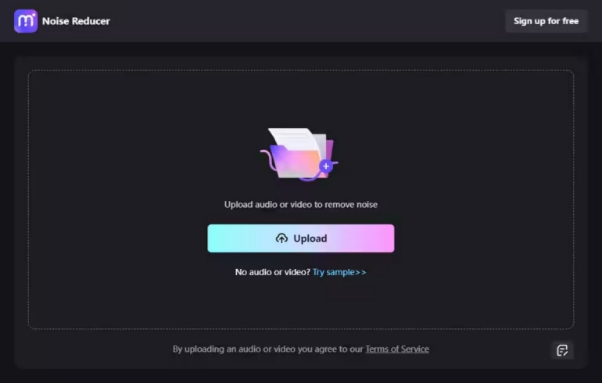
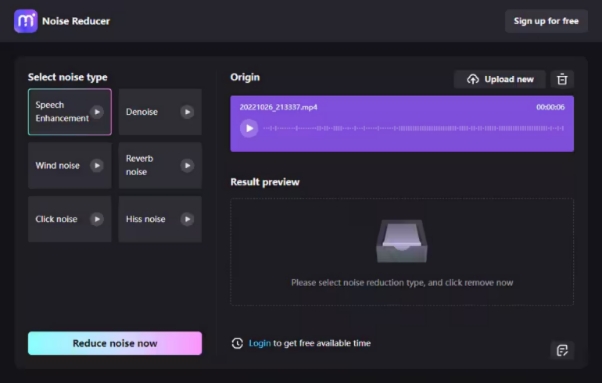
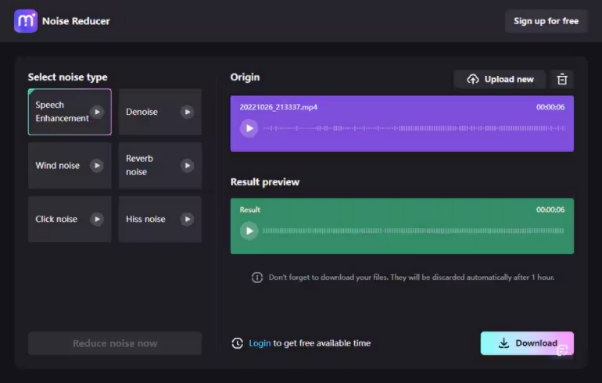




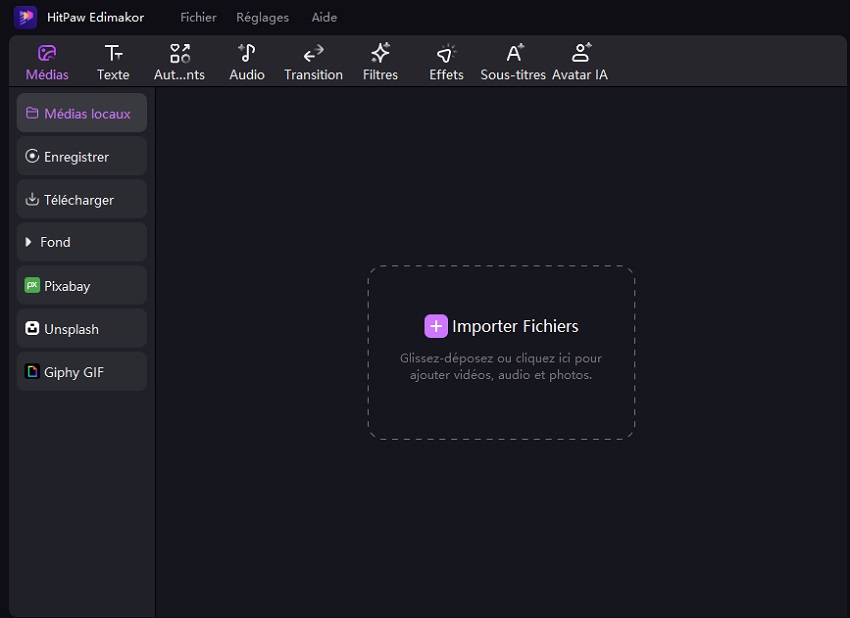
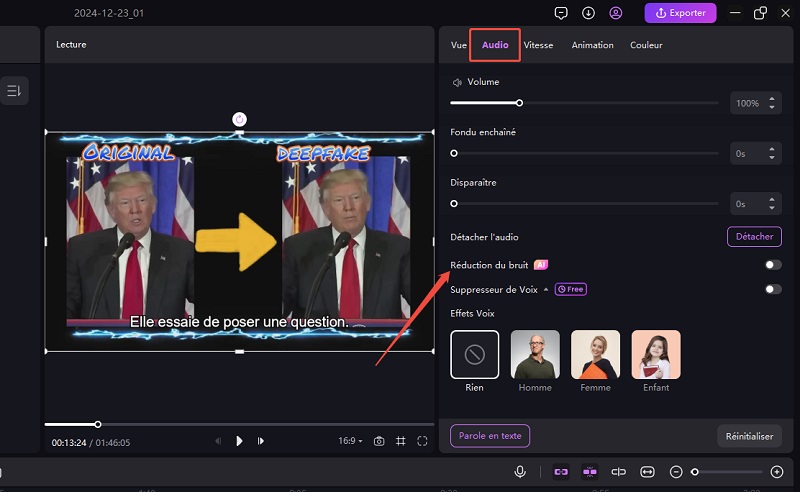
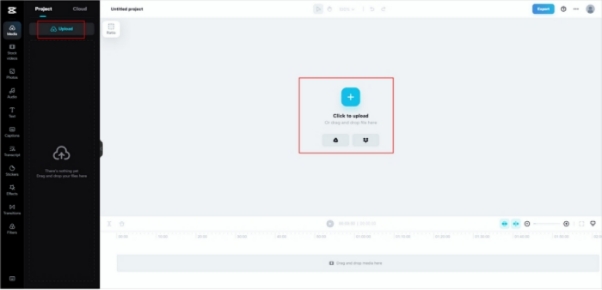
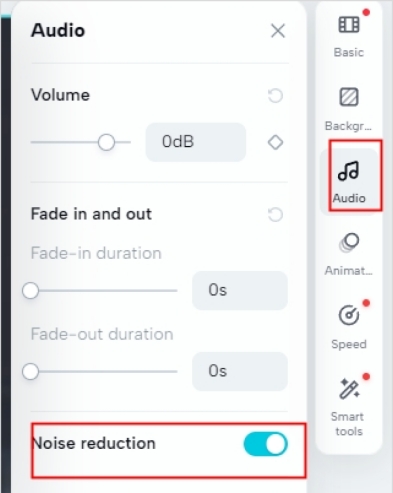
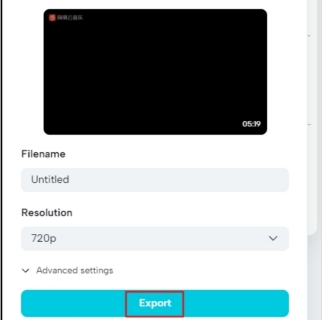
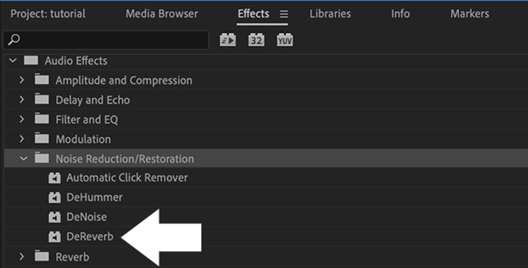
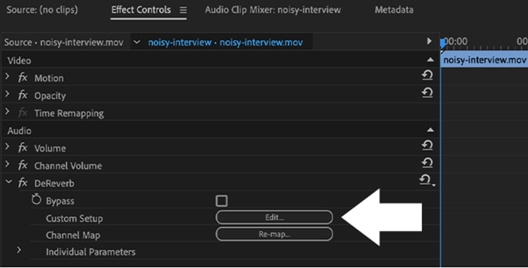
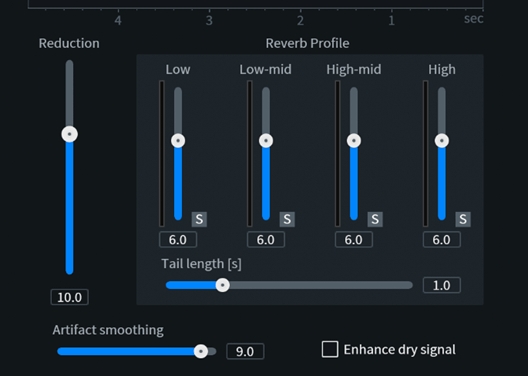
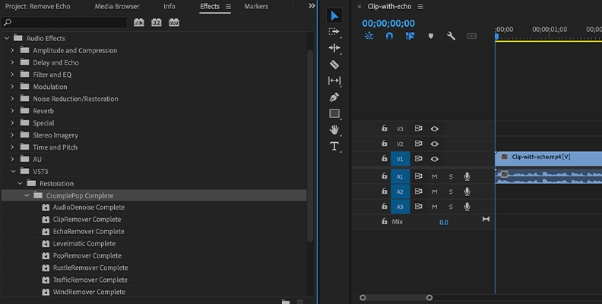
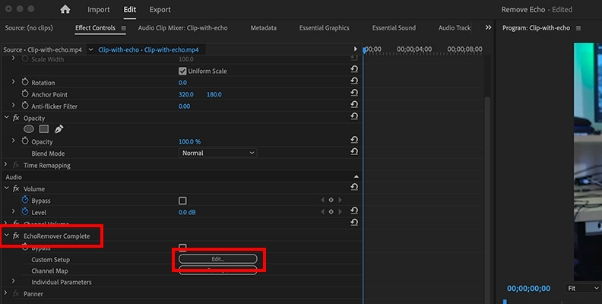
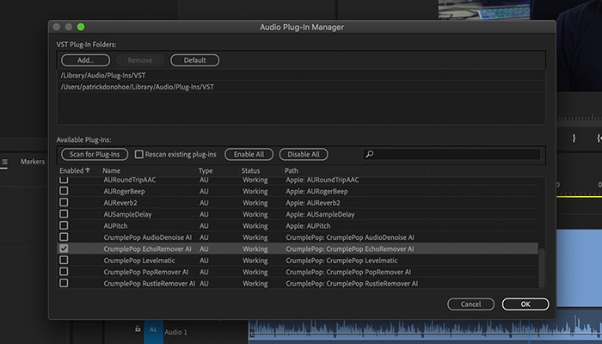
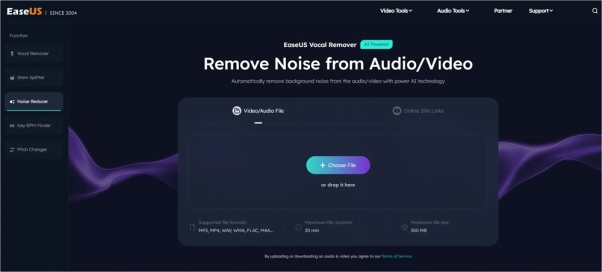
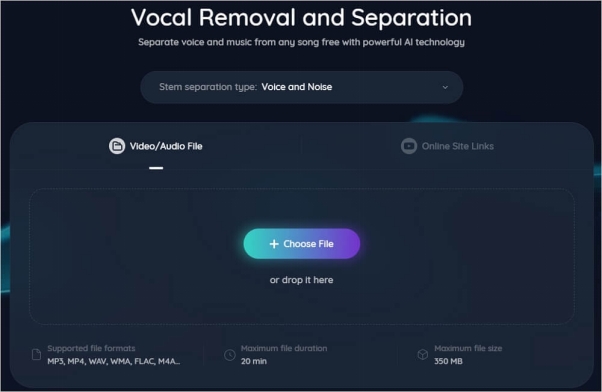
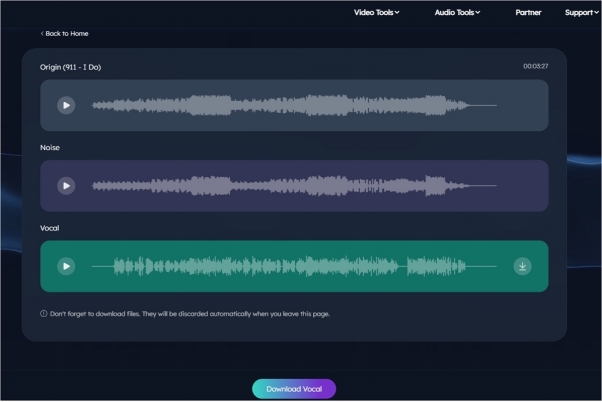
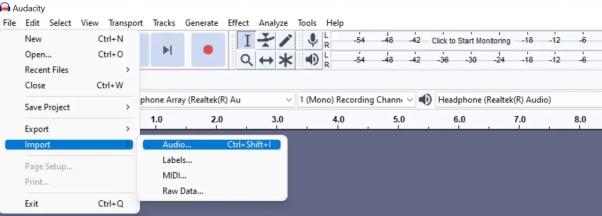
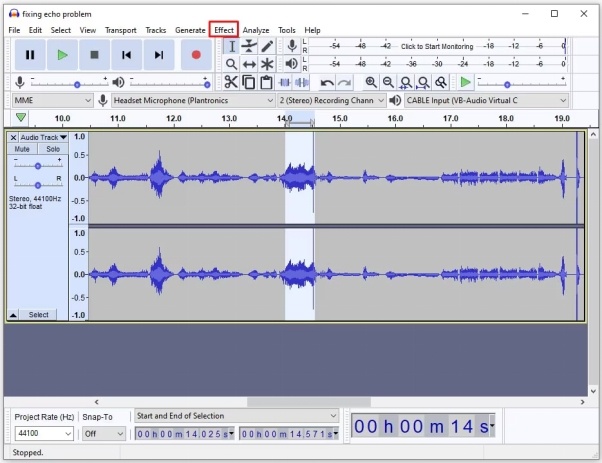
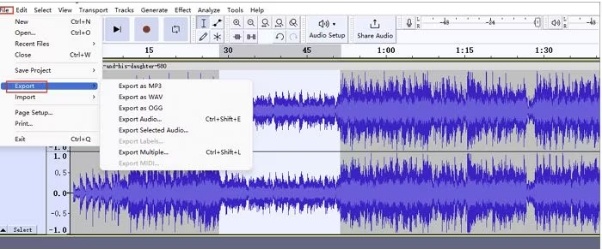
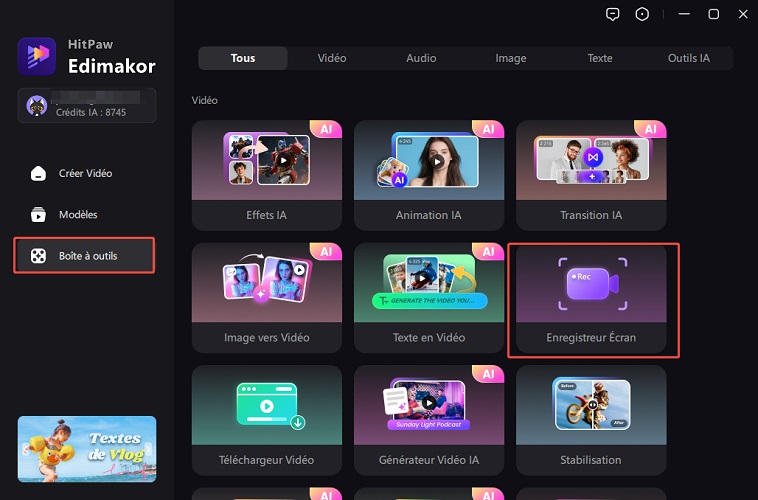
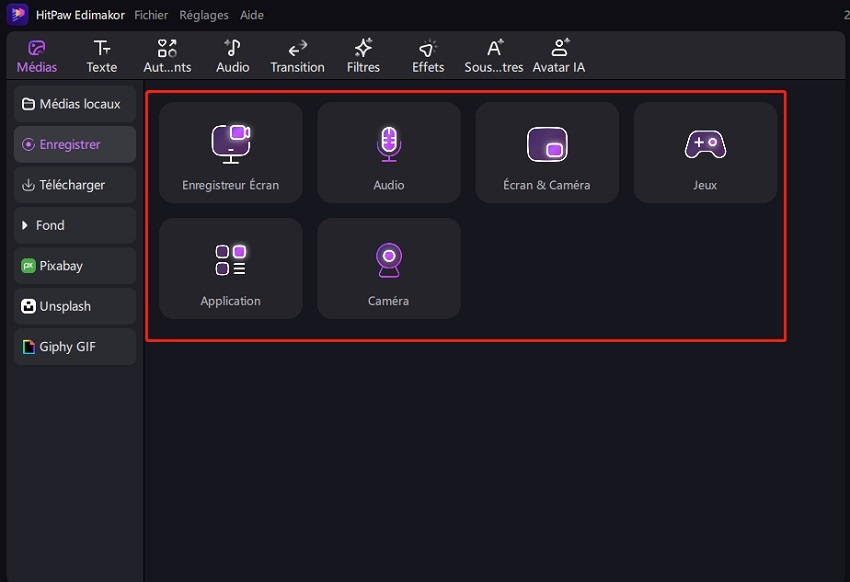
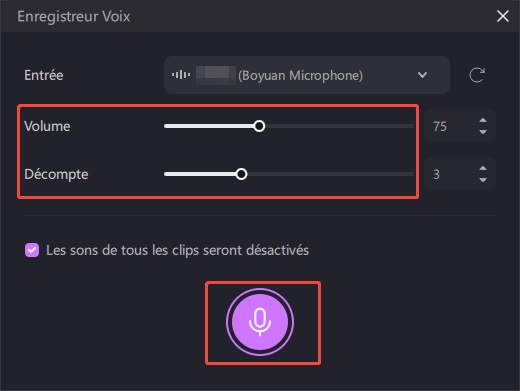
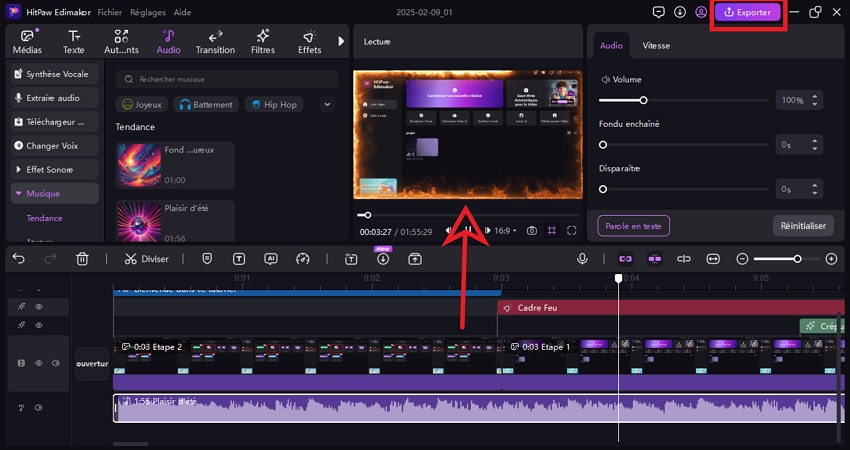
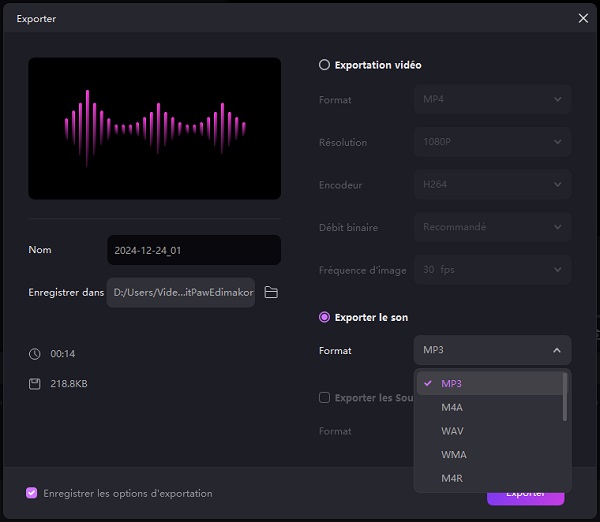




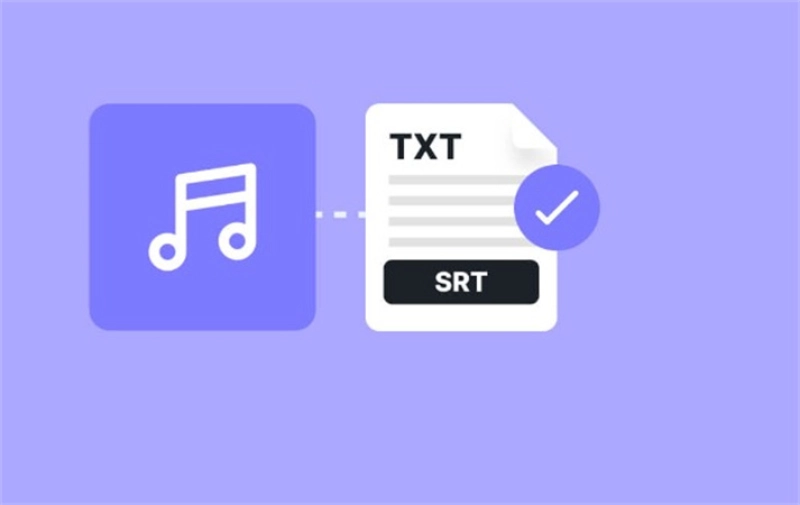
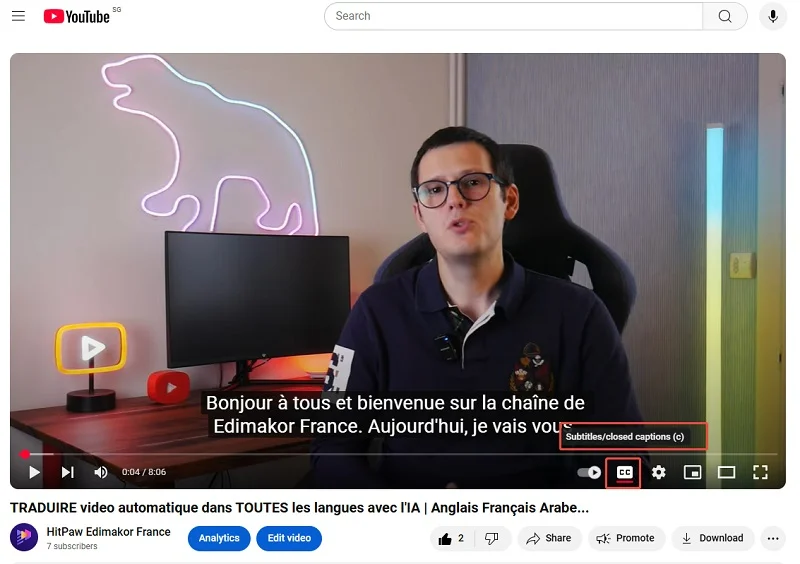

Renaud Norbert
Rédacteur en chef
Renaud Norbert le rédacteur en chef d'Edimakor, dédié à l'art et à la science du montage vidéo. Passionné par la narration visuelle, Yuraq supervise la création de contenu de haute qualité qui propose des conseils d'experts, des tutoriels approfondis et les dernières tendances en matière de production vidéo.
(Cliquez pour noter cet article)